Sollten Sie ein iPhone oder ein iPad (Wi-Fi + Cellular) unterwegs nutzen, sind Sie außerhalb von Heim oder Büro zumeist auf mobile Daten für den Internetzugang angewiesen. Die Aktivierung oder Deaktivierung mobiler Daten kann sehr leicht erfolgen, um Fehler zu beheben oder Kosten für Ihre Mobilfunkrechnung zu senken. Hier erfahren Sie, wie dies funktioniert.
Was genau sind mobile Daten?
Der Begriff mobile Daten bezeichnet die Verbindung zum Internet über ein Mobilfunknetz. Dies ermöglicht Ihnen, auch ohne WLAN auf das Internet zuzugreifen. Alle iPhone-Modelle unterstützen mobile Daten und ausgewählte iPad-Modelle mit der Kennzeichnung „WLAN + Cellular“ bieten ebenfalls diese Funktion.
Warum sollte man mobile Daten deaktivieren?
Die Verfügbarkeit von mobilen Daten ist grundsätzlich von Vorteil, jedoch kann es vorkommen, dass Sie diese zeitweise deaktivieren möchten.
Ein Grund für die Deaktivierung ist, dass viele Mobilfunktarife zusätzliche Gebühren für die Nutzung mobiler Daten erheben, oft in Abhängigkeit vom verbrauchten Datenvolumen. Um Ihre Rechnung zu entlasten, können Sie mobile Daten deaktivieren, um Zusatzkosten zu vermeiden. (Sie können auch individuell konfigurieren, welche Apps mobile Daten nutzen dürfen und Ihren Datenverbrauch verfolgen).
Wenn die WLAN-Verbindung an einem bestimmten Ort schwach ist, kann Ihr Gerät automatisch auf mobile Daten ausweichen, ohne dass Sie es bemerken, was zu unerwartet hohen Rechnungen führen kann.
Aus demselben Grund deaktivieren manche Nutzer mobile Daten zur Problembehebung bei WLAN-Verbindungen. Wenn mobile Daten ausgeschaltet sind, können Sie die Geschwindigkeit und Konnektivität des WLANs präzise messen, da das Gerät seine Daten ausschließlich über WLAN bezieht.
Mobile Daten über das Kontrollzentrum aktivieren oder deaktivieren
Am schnellsten können Sie mobile Daten über das Kontrollzentrum ein- oder ausschalten.
Das Kontrollzentrum bietet Schnellzugriffe auf häufig verwendete Funktionen wie Bildschirmhelligkeit, Lautstärke oder Musikwiedergabe. Es dient auch zum schnellen Starten von Funktionen wie der Taschenlampe oder zum Aufnehmen von Fotos.
Zunächst müssen Sie das Kontrollzentrum öffnen. Hier ist die Anleitung:
iPhone X oder neuer/iPad mit iOS 12 oder neuer: Streichen Sie vom oberen rechten Bildschirmrand nach unten.
iPhone 8 oder älter/iPad mit iOS 11 oder älter: Streichen Sie vom unteren Bildschirmrand nach oben. (Das Kontrollzentrum wurde erstmals mit iOS 7 eingeführt.)
Nach dem Öffnen des Kontrollzentrums suchen Sie nach dem runden Symbol, das einer Antenne mit Funkwellen ähnelt. Dieses Symbol steht für mobile Daten.
Ist das Symbol für mobile Daten grün, sind diese aktiviert.
Ist es grau, sind mobile Daten deaktiviert.
Tippen Sie auf das Symbol, um mobile Daten zu aktivieren oder zu deaktivieren.

Sind mobile Daten deaktiviert, ist Ihr iPhone oder iPad auf eine WLAN-Verbindung angewiesen, um ins Internet zu gelangen.
Sie können auch den Flugmodus (das kreisförmige Symbol mit dem Flugzeug) nutzen, um mobile Daten über das Kontrollzentrum zu deaktivieren. Beachten Sie, dass der Flugmodus gleichzeitig auch WLAN deaktiviert, jedoch können Sie WLAN wieder aktivieren, nachdem der Flugmodus aktiviert wurde.
Mobile Daten über die Einstellungen-App aktivieren oder deaktivieren
Eine weitere Methode, mobile Daten ein- oder auszuschalten, ist die Nutzung der Einstellungen-App von Apple, welche sich üblicherweise auf dem Startbildschirm befindet. Öffnen Sie diese, indem Sie auf das graue Zahnradsymbol tippen.

In den Einstellungen suchen Sie die Option „Mobilfunk“ und tippen diese an.

Im „Mobilfunk“-Menü finden Sie oben den Schalter „Mobile Daten“. Tippen Sie auf den Schalter, um ihn umzuschalten. Wenn mobile Daten aktiviert sind, bewegt sich der Schalter nach rechts und leuchtet grün.
Hier können Sie auch Roaming-Daten verwalten. Tippen Sie auf „Mobilfunkdatenoptionen“, um diese Einstellungen zu ändern. So können Sie beispielsweise das Datenroaming im Ausland deaktivieren, um sich vor unerwarteten Zusatzkosten zu schützen, abhängig von Ihrem Mobilfunktarif. Reisen ins Ausland.
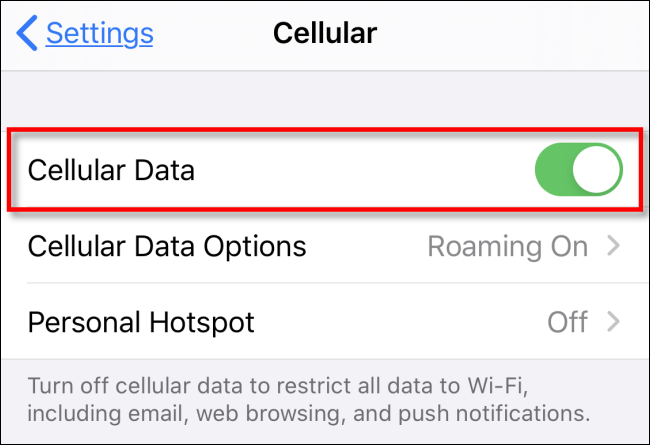
Denken Sie daran, die mobilen Daten wieder einzuschalten (durch Wiederholung der oben genannten Schritte), wenn Sie WLAN verlassen. Andernfalls funktionieren einige Apps, die eine Internetverbindung benötigen, wie Nachrichten oder E-Mail möglicherweise nicht wie erwartet.